Fireworks礼花动画制作教程学习_Fireworks教程
推荐:Fireworks组合路径功能使用方法
Fireworks的特点之一就是直接绘制矢量路径,其中除了可以直接运用矢量工具(钢笔、矩形及其他几何形状)绘制矢量路径外,组合路径功能运用得当,可以使对路径的操作事半功倍。这里对 Fireworks组合路径功能 使用方法及具体应用进行简单说明。 这里所使用的命令中,除接合
Fireworks 不仅具备编辑矢量图形与位图图像的灵活性, 还提供了一个预先构建资源的公用库,本教程是关于Fireworks礼花动画制作教程的讲解,该文章中包括动画制作的8个步骤,以下请看正文:
1. 新建一文档,画布大小为 200 * 200,底色为黑(#000000)。
2.用画圆工具画一个圆形,大小为 10 * 10,Fill 为 None,调节 Stoke 。
3.选中刚画好的圆形(其实这时已经就是静态的礼花了),按 F8 键转换为 Animation Symbol。
4.调节弹出的对话框如图02。
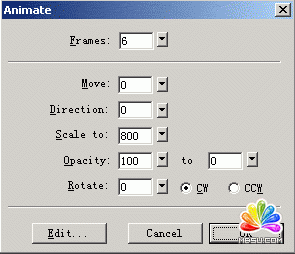
5.此时,一个简单的礼花效果已经作成。
6.天空中如果只有一个礼花,不觉得很孤单吗?呵呵,让我们继续增加几个。
在 Frame 面版中选择第三帧,打开 Library 面版(点击文档窗口右下角快速启动栏上的图书图标),将里面的 Animation Symbol 拖到画布中来。
7.选中刚拖进来的 Symbol,打开右键菜单,选择 Animate > Settings...对其进行设置,调节参考步骤 4,可以自己改变一下帧数和放大的倍数,这样出来的礼花在速度上将会有所区别。
8.只有一种颜色的礼花,多单调呀,不如换几种颜色。选中你要改变颜色的 Symbol,打开 Effect 面版,选择 Adjust Color > Color Fill,调节选项如图03。
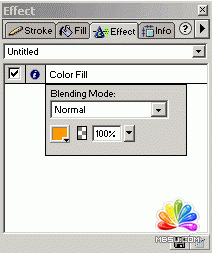
最终效果图:
本文为大家编辑的Fireworks礼花动画制作教程,希望对大家有所帮助!
分享:Fireworks实例水晶樱桃的制作教程
很多朋友都曾经讨论过如何在Fireworks中制作水晶樱桃,该文章教程以图片的形式对水晶樱桃的制作进行了讲解,更清楚的传达给每个学习者,下面是Fireworks实例水晶樱桃的制作具体操作,希望大家喜欢! 本文为大家编辑的Fireworks实例水晶樱桃的制作,希望对大家有所帮助!
 评论加载中....
评论加载中....- 相关链接:
- 教程说明:
Fireworks教程-Fireworks礼花动画制作教程学习
 。
。

 AI闁诲繐绻愮换妤佺閿燂拷 闂佺厧鐤囧Λ鍕疮閹炬潙顕辨慨妯块哺閺嗭拷
AI闁诲繐绻愮换妤佺閿燂拷 闂佺厧鐤囧Λ鍕疮閹炬潙顕辨慨妯块哺閺嗭拷 闂佺硶鏅濋崰搴ㄥ箖閿燂拷
闂佺硶鏅濋崰搴ㄥ箖閿燂拷 闂佽浜介崝蹇撶暦閿燂拷
闂佽浜介崝蹇撶暦閿燂拷